Introducción
Las hojas de cálculo son herramientas esenciales para el análisis de datos, pero las fórmulas complejas pueden frenarlo. Ahí es donde entra Claude for Sheets, un revolucionario complemento de inteligencia artificial de Anthropic. Haga preguntas directamente en su hoja de cálculo y obtenga respuestas detalladas utilizando lenguaje natural. Claude simplifica tareas complejas y abre hojas de cálculo a una gama más amplia de usuarios, transformándolas en potentes estaciones de trabajo asistidas por IA.
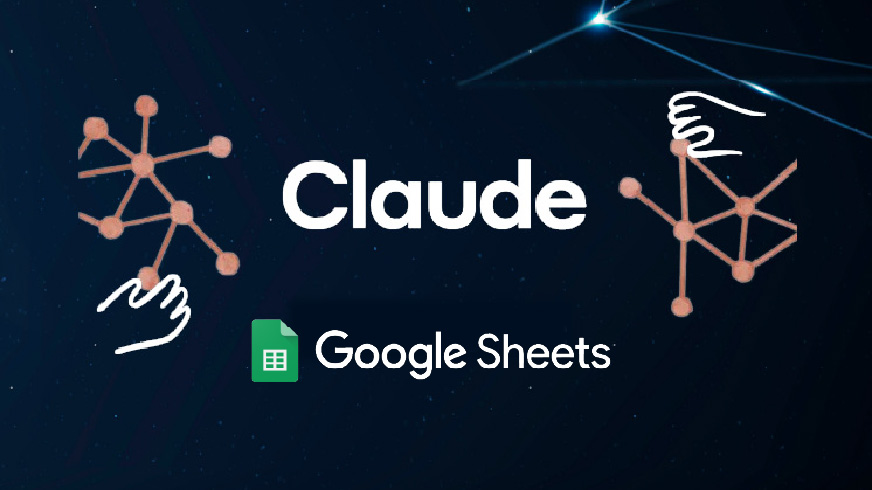
Tabla de contenidos.
Integración de Claude con Google Sheets
Integrar el poder de la IA en sus hojas de cálculo requiere una conexión perfecta entre Claude y Google Sheets. Afortunadamente, el complemento “Claude for Sheets facilita esta integración, permitiéndole aprovechar las funcionalidades de Claude directamente dentro de su entorno familiar de hojas de cálculo.
Este es el paso para comenzar:
Paso 1: Adquirir su clave API de Claude
Para interactuar con Claude a través de Google Sheets, necesitará una clave API. A continuación le indicamos cómo obtener uno:
- Dirígete a la consola Anthropic:https://console.anthropic.com/settings/keys.
- Si aún no lo has hecho, crea una cuenta Anthropic.
- Una vez que haya iniciado sesión, navegue hasta la sección "Cuenta" y luego seleccione "Claves".
- Haga clic en "Crear una clave" y proporcione un nombre descriptivo para su clave (por ejemplo, "Claude para hojas").

- Revise los permisos de acceso y asegúrese de que se ajusten al uso previsto.
- Haga clic en "Crear clave" y copie la clave API generada. Necesitará esta clave en el siguiente paso para establecer la conexión entre Claude y Google Sheets.
Nota: Recuerde tratar su clave API con cuidado, ya que otorga acceso a las funcionalidades de Claude.
Paso 2: Instalar el complemento Claude for Sheets
Con su clave API en mano, es hora de instalar el complemento “Claude for Sheets™”:
- Abra su hoja de Google.
- Navegue hasta el menú "Extensiones" y seleccione "Complementos".

- En la barra de búsqueda, escriba "Claude para hojas" y presione Entrar.
- Localice el complemento "Claude for Sheets™" y haga clic en "Instalar".
- Otorgue los permisos necesarios para que el complemento funcione de manera efectiva dentro de sus hojas de cálculo.

Una vez instalado, se podrá acceder al complemento “Claude for Sheets™” desde el menú Extensiones, lo que le permitirá continuar con el paso final: establecer la conexión de la clave API.
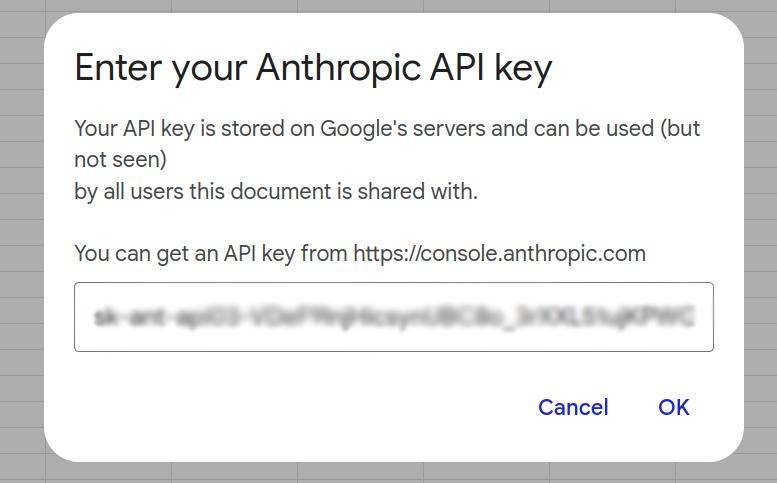
Consejo importante: Se recomienda practicar una buena higiene de seguridad y evitar compartir su clave API públicamente. Trátelo como una contraseña y guárdelo de forma segura.
Funcionalidades y Aplicaciones
Después de haber integrado exitosamente Claude con Google Sheets, ahora está preparado para desbloquear su potencial y mejorar los flujos de trabajo de sus hojas de cálculo. Profundicemos en dos funcionalidades clave:
Consulta directa con la función CLAUDE
Imagínese hacer preguntas directamente sobre los datos de su hoja de cálculo y recibir respuestas interesantes dentro de su hoja. La función =CLAUDE(“tu mensaje”) hace esto posible. Así es como funciona:
- Construcción inmediata: Elabora una pregunta clara y concisa para Claude. Por ejemplo: “=CLAUDE(“¿Cuál es la capital de la India?”)”
- Respuestas directas: Claude entrega la respuesta directamente dentro de su hoja de cálculo. En este caso.

También puedes pasar las columnas y pedirle a Claude que clasifique algo por ti.
Ejemplo: Tiene una hoja de cálculo que rastrea los comentarios de los clientes. Puede utilizar la función =CLAUDE(“Categorizar los comentarios en 'BUENO', 'Malo', 'Neutral'”) para categorizar rápidamente los comentarios.
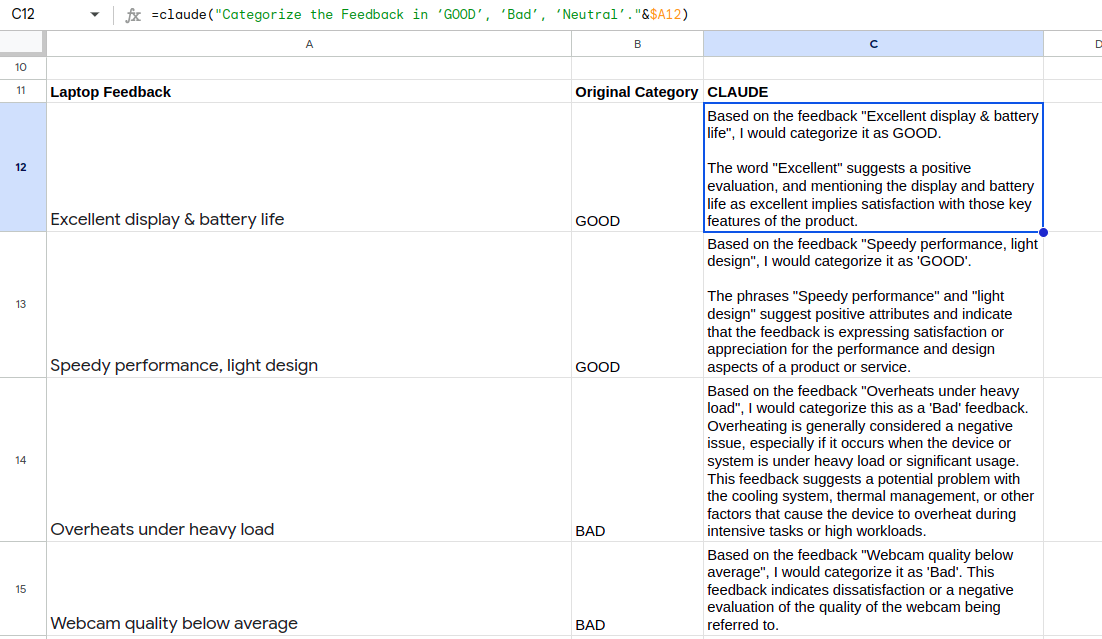
Optimización de resultados mediante ingeniería rápida
El arte de elaborar indicaciones efectivas es crucial para maximizar las capacidades de Claude dentro de sus hojas de cálculo. Al igual que con las consultas de búsqueda, la forma en que formule su mensaje puede influir significativamente en el resultado. A continuación se ofrecen algunos consejos para una ingeniería rápida:
- Claridad y especificidad: Asegúrese de que sus indicaciones sean claras, concisas y específicas para sus datos y el resultado deseado. Evite ambigüedades que puedan dar lugar a malas interpretaciones por parte de Claude.
- Disposición de contexto: Si su mensaje requiere información básica, proporcione contexto dentro del mensaje mismo. Esto ayuda a Claude a comprender los datos y responder su pregunta con mayor precisión.
- Indicaciones basadas en ejemplos: Cuando sea posible, incluya ejemplos dentro de sus indicaciones para guiar a Claude hacia el tipo de respuesta que espera. Esto puede resultar especialmente útil para tareas complejas.
Al perfeccionar sus habilidades de ingeniería rápida, puede desbloquear todo el potencial de Claude y asegurarse de que brinde la información y los resultados que necesita para tomar decisiones basadas en datos dentro de sus hojas de cálculo.

Conclusión
La integración de Claude AI con Google Sheets marca un salto significativo en la funcionalidad de las hojas de cálculo. Esta colaboración entre la IA y el ingenio humano abre un futuro de hojas de cálculo más intuitivas, accesibles y potentes. Desde análisis de datos hasta automatización y formatos de texto creativos, Claude le permite sacar más provecho de sus datos y tomar mejores decisiones. A medida que Claude evolucione, también lo hará el potencial de las hojas de cálculo para revolucionar el trabajo con datos.
- Distribución de relaciones públicas y contenido potenciado por SEO. Consiga amplificado hoy.
- PlatoData.Network Vertical Generativo Ai. Empodérate. Accede Aquí.
- PlatoAiStream. Inteligencia Web3. Conocimiento amplificado. Accede Aquí.
- PlatoESG. Carbón, tecnología limpia, Energía, Ambiente, Solar, Gestión de residuos. Accede Aquí.
- PlatoSalud. Inteligencia en Biotecnología y Ensayos Clínicos. Accede Aquí.
- Fuente: https://www.analyticsvidhya.com/blog/2024/03/claude-in-google-sheets/



